Come disinstallare completamente McAfee su Windows
Varie / / October 18, 2023
Diversi produttori di laptop collaborano con soluzioni software antivirus di terze parti come McAfee per proteggere il tuo nuovo acquisto da minacce online e file fasulli. Mentre il software antivirus era essenziale ai tempi di Windows 8, non è più rilevante in Windows 11. Microsoft ha migliorato l'app Sicurezza di Windows a passi da gigante negli ultimi aggiornamenti. Ora puoi sbarazzarti di McAfee dal tuo PC.

McAfee viene fornito con una prova gratuita di 30 giorni. Successivamente, dovrai pagare un abbonamento per godere di una protezione completa sul tuo computer. Se non vuoi avere a che fare con i prodotti McAfee, utilizza i trucchi seguenti per disinstallare completamente McAfee Total Protection su Windows.
Perché dovresti rimuovere McAfee su Windows
McAfee potrebbe sembrare un componente aggiuntivo non necessario per il tuo computer di casa poiché hai già Microsoft Defender in Windows. Inoltre, se ti affidi principalmente al Microsoft Store per scaricare app e servizi, non avrai bisogno di software antivirus di terze parti.
In passato, quando la situazione delle app era secca nel Windows Store (nome precedente), le persone si affidavano al Web per installare il software. Non era la migliore pratica in termini di sicurezza e privacy. Un software antivirus viene utilizzato per scansionare tali file non verificati in background per evitare che file fasulli si accumulino sul PC.

Non è più così. Microsoft Store ospita app popolari e anche il software di sicurezza Windows predefinito è abbastanza efficace. Inoltre, app come McAfee vengono sempre eseguite all'avvio del sistema e in background. Potrebbe influire anche sulle prestazioni del sistema.
Come rimuovere tutti i programmi McAfee su Windows
Prima di iniziare, assicurati di interrompere tutti i servizi McAfee in esecuzione in background. In caso contrario, potresti riscontrare errori durante il processo di disinstallazione.
Passo 1: Fare clic con il tasto destro sull'icona Start sulla barra delle applicazioni e selezionare Task Manager dal menu Power User.
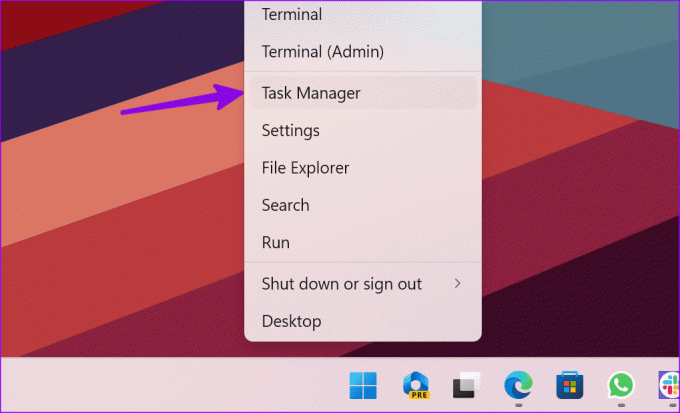
Passo 2: Trova McAfee e premi Fine attività in alto.

Ripeti lo stesso per tutti i servizi relativi a McAfee in esecuzione sul tuo PC. Sei pronto per rimuovere McAfee utilizzando i trucchi seguenti.
1. Utilizza il menu Impostazioni di Windows
È uno dei modi più comuni e più semplici per disinstallare qualsiasi programma su Windows 11. Il menu Impostazioni è stato recentemente rinnovato e, una volta interrotti completamente i servizi McAfee in background, l'intero processo di disinstallazione non richiede più di un paio di minuti.
Passo 1: Premi la scorciatoia da tastiera Windows + I per aprire Impostazioni.
Passo 2: Seleziona App dalla barra laterale e apri App installate.

Passaggio 3: Scorri fino a McAfee Total Protection.
Passaggio 4: Fai clic sul menu dei tre punti orizzontali accanto e premi Disinstalla.
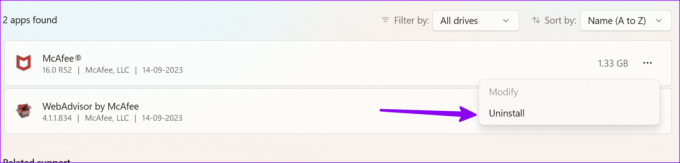
Segui le istruzioni visualizzate sullo schermo per rimuovere completamente McAfee e i file correlati dal PC.
2. Utilizzare il menu del pannello di controllo
Se tu preferiscono utilizzare il Pannello di controllo per gestire le app sul tuo PC, segui i passaggi seguenti per rimuovere McAfee.
Passo 1: Premere il tasto Windows per aprire il menu Start, digitare Pannello di controllo nella barra di ricerca e premi Invio.
Passo 2: Vai su Programmi e scegli Programmi e funzionalità.
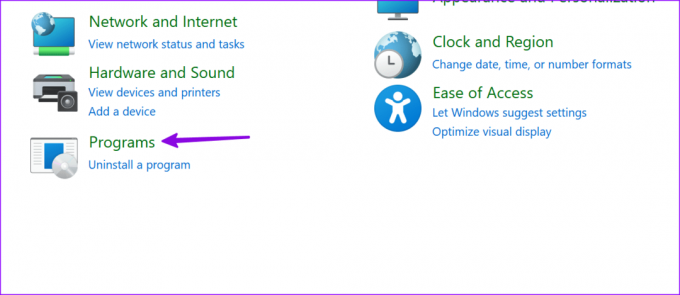
Passaggio 3: Seleziona McAfee Total Protection dall'elenco e fai clic su Disinstalla/Cambia in alto.
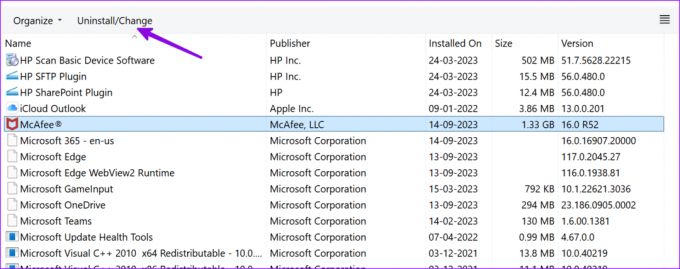
Segui le istruzioni visualizzate sullo schermo per rimuovere McAfee dal tuo laptop.
Hai ancora problemi a rimuovere l'antivirus McAfee dal tuo computer Windows 11? È il momento di ottenere aiuto dallo strumento McAfee Consumer Product Removal (MCPR). Innanzitutto, devi scaricare lo strumento MCPR dal sito ufficiale e seguire le istruzioni seguenti:
Scarica lo strumento MCPR
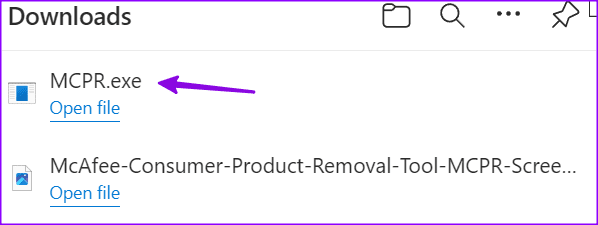
Passo 1: Trova il file scaricato MCPR.exe sul tuo PC e fai doppio clic su di esso.
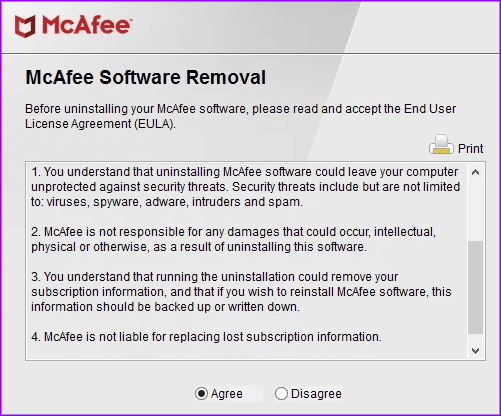
Passo 2: Premi Avanti e controlla le istruzioni sullo schermo e il metodo di verifica.
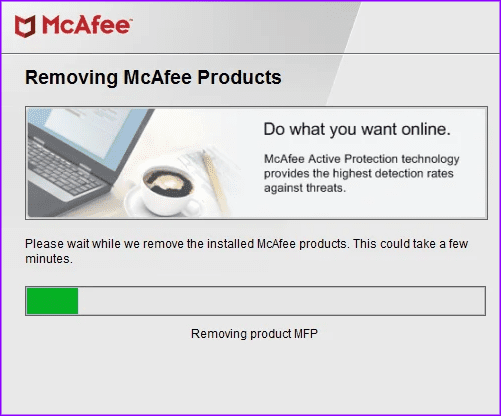
Il software identifica e rimuove il programma McAfee dal tuo PC. È possibile riavviare il PC quando richiesto e disinstallare completamente McAfee.
Abilita le funzionalità di sicurezza di Windows
Quando utilizzi un'app antivirus di terze parti sul tuo PC Windows, il sistema disabilita le funzionalità di sicurezza di Windows predefinite. Una volta eliminato McAfee dal tuo PC, abilita Sicurezza di Windows utilizzando i passaggi seguenti.
Microsoft offre anche un'opzione per eseguire una scansione periodica di sicurezza di Windows, insieme al software antivirus di tua scelta.
Passo 1: Premi la scorciatoia da tastiera Windows + I per aprire Impostazioni.
Passo 2: Seleziona Privacy e sicurezza dalla barra laterale di sinistra e scegli Sicurezza di Windows dal riquadro di destra.
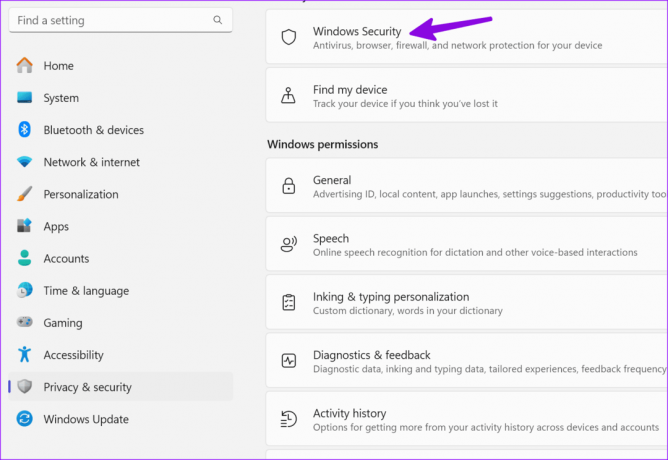
Passaggio 3: Attiva la protezione da virus e minacce.

Se La Sicurezza di Windows non si apre, consulta la nostra guida dedicata per risolvere il problema.
McAfee è un bloatware sul tuo PC
I produttori di laptop collaborano con McAfee e lo precaricano su diversi laptop Windows. Dipende interamente da te se desideri abbonarti e utilizzare il software McAfee, ma puoi disinstallarlo correttamente. La rimozione del software McAfee richiede inoltre l'abilitazione e l'utilizzo di Microsoft Defender sul tuo computer Windows. Se non scarichi software o app da angoli imprecisi di Internet, Microsoft Defender sarebbe più che sufficiente per la tua esperienza.
Ultimo aggiornamento il 14 settembre 2023
L'articolo di cui sopra può contenere link di affiliazione che aiutano a supportare Guiding Tech. Tuttavia, ciò non pregiudica la nostra integrità editoriale. Il contenuto rimane imparziale e autentico.

Scritto da
Parth Shah è uno scrittore freelance sempreverde che copre procedure, guide alle app, confronti, elenchi e guide alla risoluzione dei problemi su piattaforme Android, iOS, Windows, Mac e smart TV. Ha oltre cinque anni di esperienza e ha scritto oltre 1500 articoli su GuidingTech e Android Police. Nel suo tempo libero lo vedrai guardare i programmi Netflix, leggere libri e viaggiare.



